Dank des technologischen Fortschritts ist in letzter Zeit fast alles digital geworden. Das gilt auch für Bücher. PDF, das weit verbreitete Format für die Dokumentenverarbeitung, erleichtert das Online-Lesen von Büchern. Nutzer können eBooks, auch Hörbücher oder Podcasts genannt, herunterladen und auch offline lesen. Das Beste daran ist, dass diese Bücher leicht zugänglich sind.
Nun stellt sich die Frage: Wo findet man diese Bücher? Wir haben fünf erstklassige PDF-Suchmaschinen für Sie zusammengestellt. In Teil 2 erfahren Sie außerdem, welches Tool sich am besten für die Bearbeitung von E-Books und die Nachverfolgung von PDF-Inhalten eignet. Lesen Sie weiter.
Windows • macOS • iOS • Android 100% sicher
Teil 1. Die 4 besten PDF-Suchmaschinen, mit denen Sie PDF-Dateien schnell finden
Physische Bücher sind immer mehr im E-Book-Format zu finden, das Ihnen viele Vorteile bringt, allem voran die leichte Zugänglichkeit. Dementsprechend bietet es sich jetzt an, die am weitesten verbreiteten PDF-Suchmaschinen kennenzulernen, die Sie Ihre Bücher schnell und effizient finden lassen.
1. READ ANY BOOK
READ ANY BOOK PDF-Suchmaschine bietet den Nutzern eine Vielzahl von Büchern zur Auswahl, die von dort aus sogar heruntergeladen und direkt auf den Geräten gelesen werden können. Außerdem haben Sie die Möglichkeit, Bücher aus 20 beliebten Genres auszuwählen oder ein Buch Ihrer Wahl hinzuzufügen. Sie können auch die Bewertungen für jedes Buch einsehen und das beste E-Book zum Lesen auswählen.
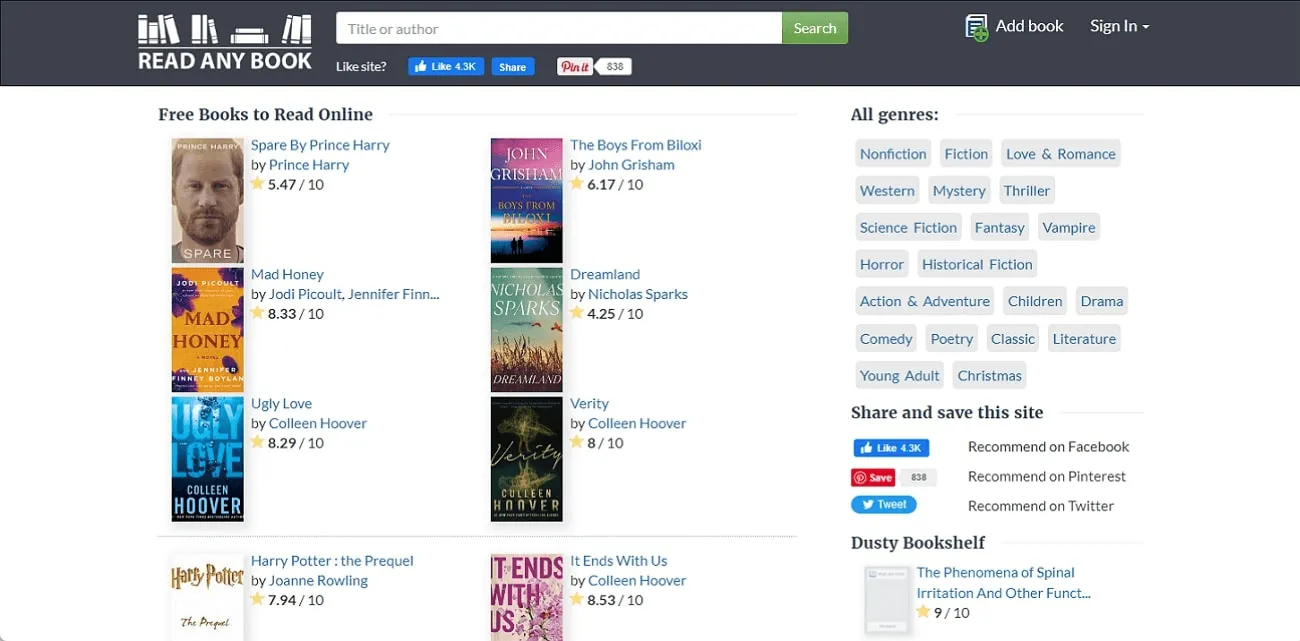
2. Gutenberg
Project Gutenberg ist eine der beliebtesten Plattformen für die Suche nach PDF-Dateien, um E-Books online zu finden und herunterzuladen. Gutenberg hat fast 70.000 Bücher zur Auswahl, und das auch noch kostenlos. Neben der Suche nach PDFs können Sie auch das Bücherregal aufrufen und Bücher in alphabetischer Reihenfolge finden. Außerdem können Sie die Bücher verfolgen, die über verschiedene Zeiträume hinweg häufig heruntergeladen wurden.
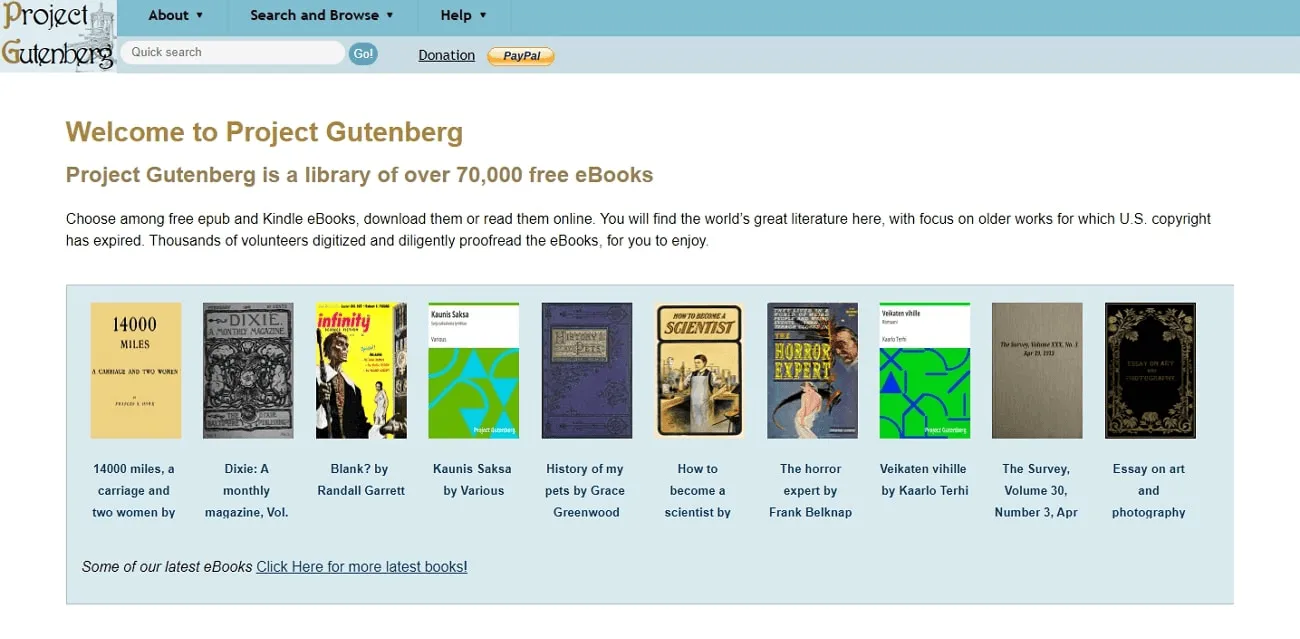
3. eBook Hunter
Eine weitere innovative Suchmaschine, um eBooks online zu finden, ist eBook Hunter. Hier können Sie aus über 25 Kategorien wählen und Ihre E-Books anschließend schnell herunterladen, indem Sie durch Eintragen von Titel oder ISBNs nach den gewünschten Büchern suchen. Es gibt auch einen Abschnitt für beliebte E-Books, sodass Sie selbst dann fündig werden, wenn Ihnen gerade kein Titel in den Sinn kommt.
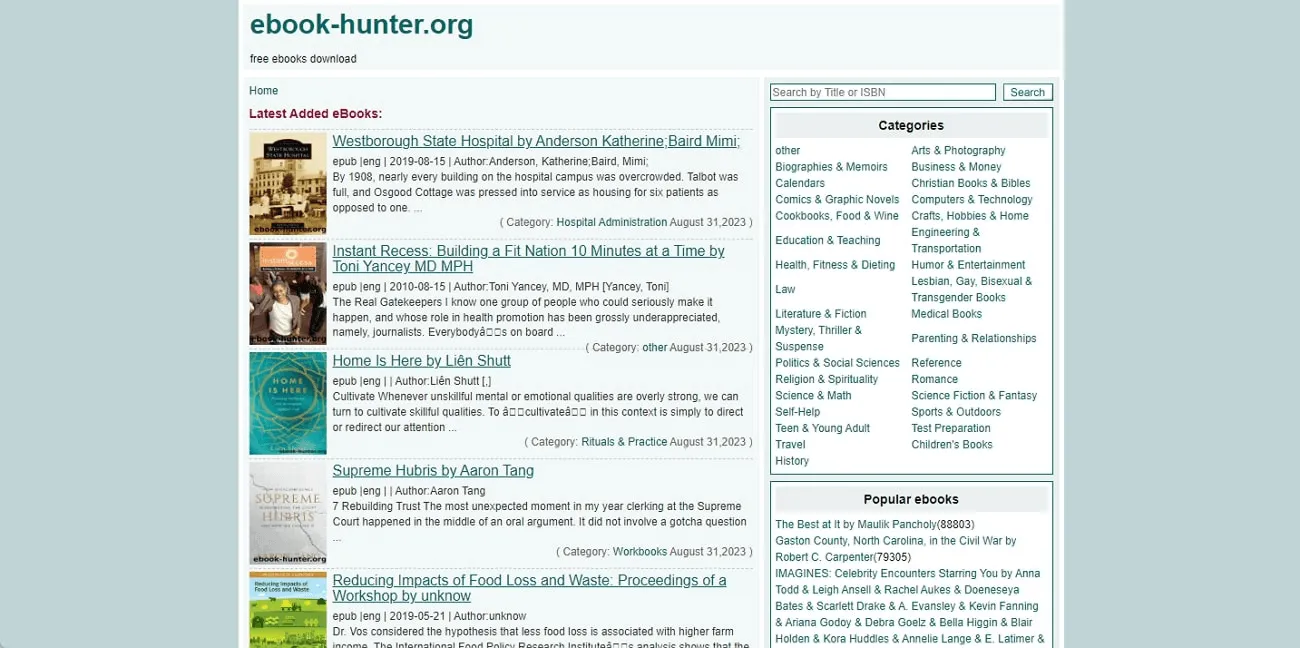
4. PDFBooksWorld
PDFBooksWorld verändert die Art und Weise, wie Sie mit PDFs umgehen. Diese riesige eBook-Bibliotheksplattform ermöglicht Ihnen die Suche nach Büchern nach Titel, Thema oder Autorennamen. Darüber hinaus können Sie sogar Bücher nach Genre, Autoren, Beliebtheit und Nachrichten erhalten, ohne nach ihnen zu suchen. Es gibt über 435 Seiten auf dieser Plattform, wobei auf jeder dieser Seiten mehr als acht eBooks aufgeführt sind.
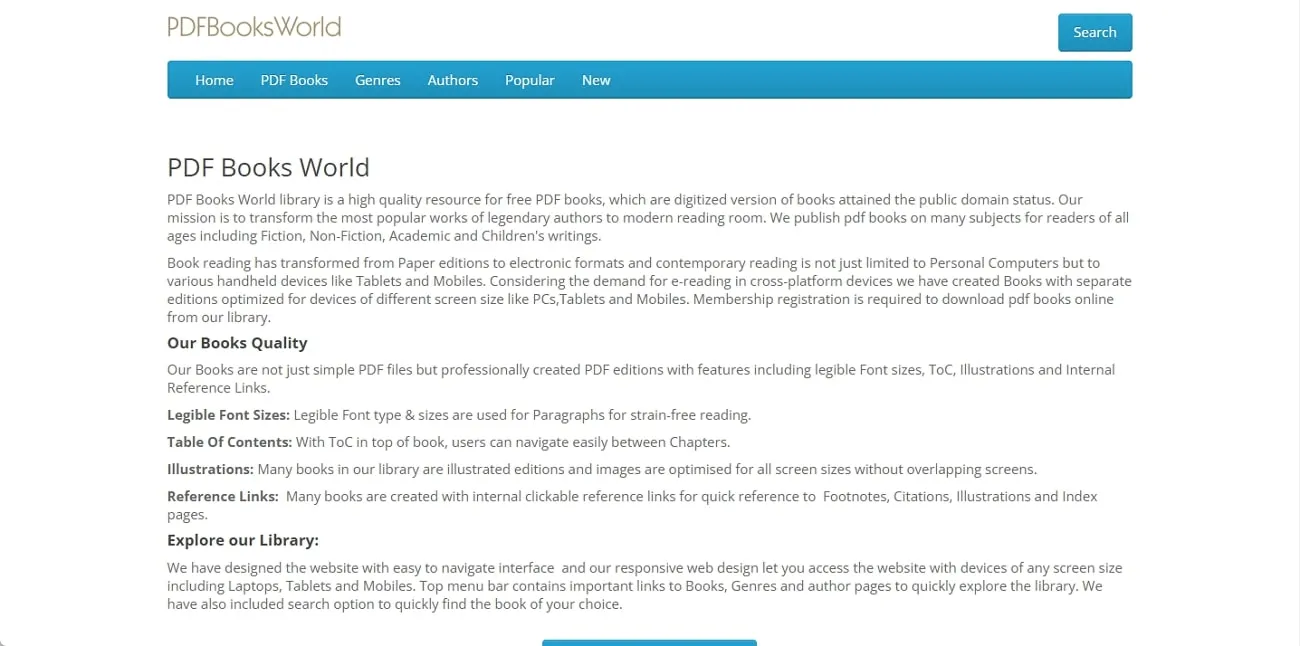
Teil 2. Wie Sie innerhalb eines PDF-Dokuments suchen
Sie haben vielleicht schon eBooks mit den oben beschriebenen fünf PDF-Buchsuchmaschinen heruntergeladen. Aber müssen Sie in diesen PDFs bestimmte Informationen finden? Das Lesen eines Buches kann sehr zeitaufwändig sein. Daher ist der UPDF PDF-Editor die beste Alternative zu vielen PDF-Indexgeneratoren. Mit diesem Tool können Benutzer ihre PDFs hochladen und mithilfe der integrierten Suchfunktion nach Wörtern darin suchen.
Um die Suche zu optimieren, können Sie außerdem Filter wie Groß- und Kleinschreibung und die Suche nach ganzen Wörtern anwenden. Erfahren Sie nun, wie Sie dieses Tool verwenden und in PDF-eBooks nach Begriffen suchen.
1. Wörter in PDF suchen
Sobald Sie das gewünschte E-Book mit einer der oben genannten Suchmaschinen heruntergeladen haben, können Sie sofort nach bestimmten Begriffen suchen. Führen Sie dafür einfach die unten aufgeführten Schritte aus:
Laden Sie zunächst UPDF über die folgende Schaltfläche unten herunter. Wenn Sie es bereits installiert haben, rufen Sie das UPDF-Tool auf Ihrem System auf und doppelklicken Sie darauf, um es zu starten.
Windows • macOS • iOS • Android 100% sicher
- Ziehen Sie das heruntergeladene PDF E-Book auf Ihr Gerät und legen Sie es auf der Hauptschnittstelle von UPDF ab.
- Bewegen Sie nun den Cursor in die obere linke Ecke und drücken Sie auf das Icon „Suchen“. Daraufhin öffnet sich ein erweitertes Menü auf der linken Seite.
- Geben Sie in der Suchleiste das gewünschte Schlüsselwort ein und suchen Sie danach, indem Sie die Eingabetaste auf Ihrer Tastatur drücken.
- Alle zugehörigen Wörter im gesamten PDF-eBook werden zusammen mit der angegebenen Seitenzahl hervorgehoben.
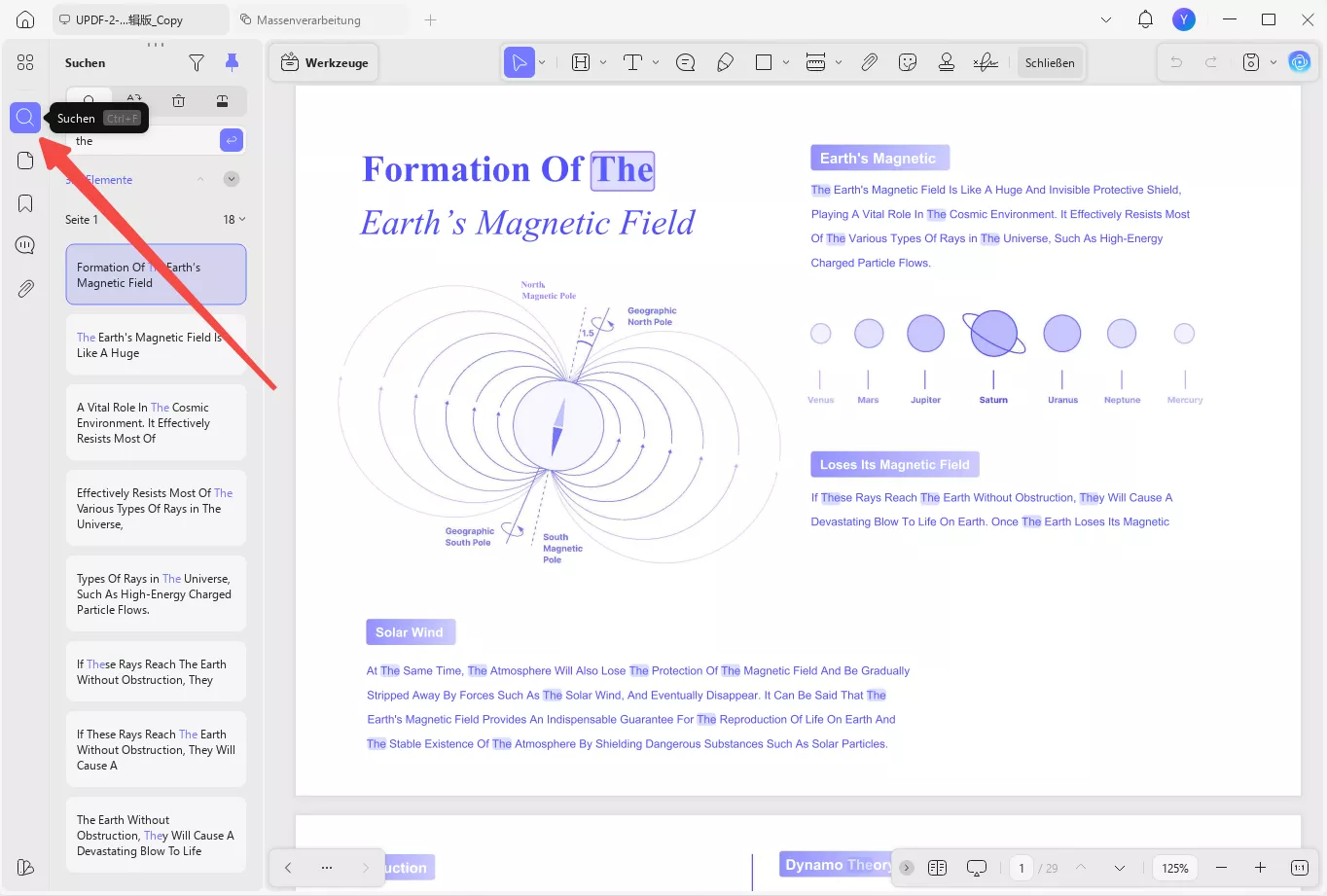
2. Text in einer gescannten PDF-Datei suchen
Meistens haben Sie E-Books bereits heruntergeladen und müssen Sie im PDF-Format bearbeiten oder durchsuchen. Bei gescannten PDFs ist das üblicherweise gar nicht so einfach. Verwenden Sie dazu also die OCR-Funktion in UPDF, um schnell Wörter in den gescannten PDFs zu finden und Ihre Datei bearbeitbar zu machen, indem Sie die folgenden Schritte ausführen:
Schritt 1: PDF importieren und den OCR-Modus öffnen
Nachdem Sie den UPDF PDF-Editor gestartet haben, klicken Sie auf der Hauptschnittstelle auf die Schaltfläche „Datei öffnen“. Importieren Sie das gescannte oder nicht bearbeitbare E-Book. Klicken Sie anschließend im rechten Bereich unter „Werkzeuge“ auf die Schaltfläche „OCR“, um die erweiterten Optionen zu öffnen.
Schritt 2: Die benutzerdefinierten Einstellungen wählen und OCR ausführen.
Wählen Sie dann die Option „Nur durchsuchbares PDF“. Wählen Sie anschließend die gewünschte „Dokumentsprache“, die dem Quelldokument entspricht, und legen Sie den „Seitenbereich“ für Bilder in diesen eBooks fest.
Klicken Sie dann auf die Schaltfläche „Umwandeln“, speichern Sie die Datei auf dem System und warten Sie einige Sekunden.

Schritt 3: Nach Wörtern im PDF suchen und direkt zum markierten Teil gehen.
Anschließend wird Ihr gescanntes PDF E-Book in eine bearbeitbare und durchsuchbare Form umgewandelt. Klicken Sie dann auf das Icon „Suchen“, suchen Sie nach verwandten Stichwörtern und verfolgen Sie die markierten Wörter mit der jeweils angegebenen Seitenzahl.
3. Lesen von PDF-Büchern mit UPDF AI
Das Herunterladen von PDF-eBooks aus PDF-Suchprogrammen reicht nicht aus, um diese Bücher reibungslos zu lesen. UPDF bietet daher integrierte KI-Funktionen zum schnellen Lesen von PDFs und Extrahieren wichtiger Bedeutungen. Mithilfe der KI-Funktionen können Sie lange PDFs zusammenfassen und sogar Erklärungen zu komplexen Begriffen erhalten, um das Lesen von E-Books zu erleichtern. Darüber hinaus können Sie die PDF-eBooks sogar übersetzen, wenn sie in einer anderen Sprache verfasst sind. Überraschenderweise funktioniert die KI von UPDF nicht nur unter Windows, Mac, Android und iOS, sondern auch online. Klicken Sie auf die Schaltfläche unten, um sie direkt online zu nutzen.
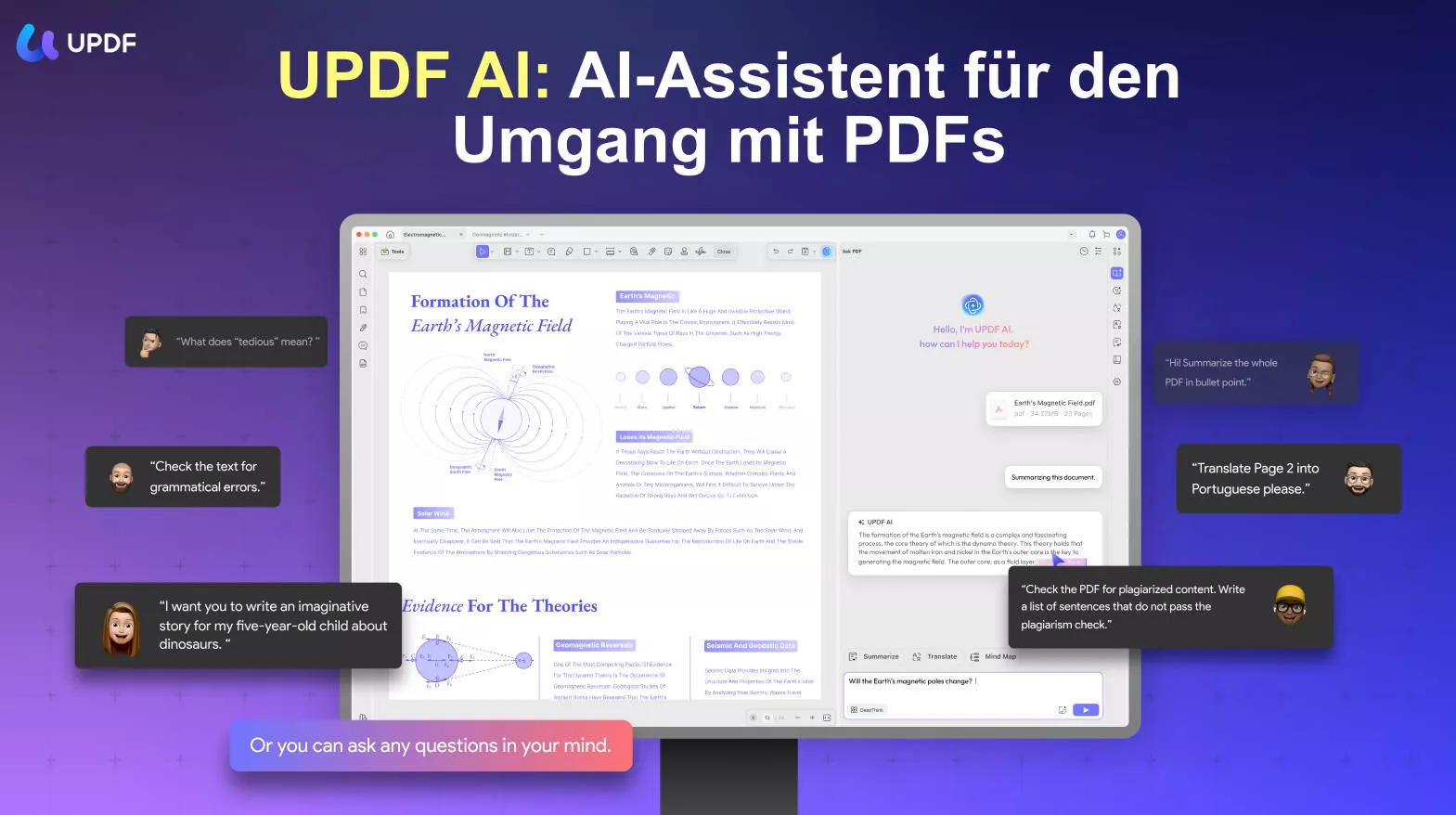
4. Anmerkungen zu Ihrem PDF-Buch
Neben der Nutzung der AI-Funktionen von UPDF können Sie Ihre PDFs mit diesem Tool auch mit Anmerkungen versehen. Das kann helfen, den Text viel besser zu verfolgen und PDF E-Books attraktiver zu gestalten. So können Sie beim Lesen Ihres Inhalts einfach die wichtigsten Stellen hervorheben.
Darüber hinaus können Sie sogar Formen und Haftnotizen zu Ihren PDFs hinzufügen, um Änderungen einfach zu verfolgen. UPDF lässt Sie außerdem das PDF-Layout anpassen, um sie mühelos nach Ihren Wünschen zu lesen, und PDF E-Book-Seiten sogar auf 500% vergrößern oder die Zoomstufe mit Hilfe von vier integrierten Optionen einstellen.
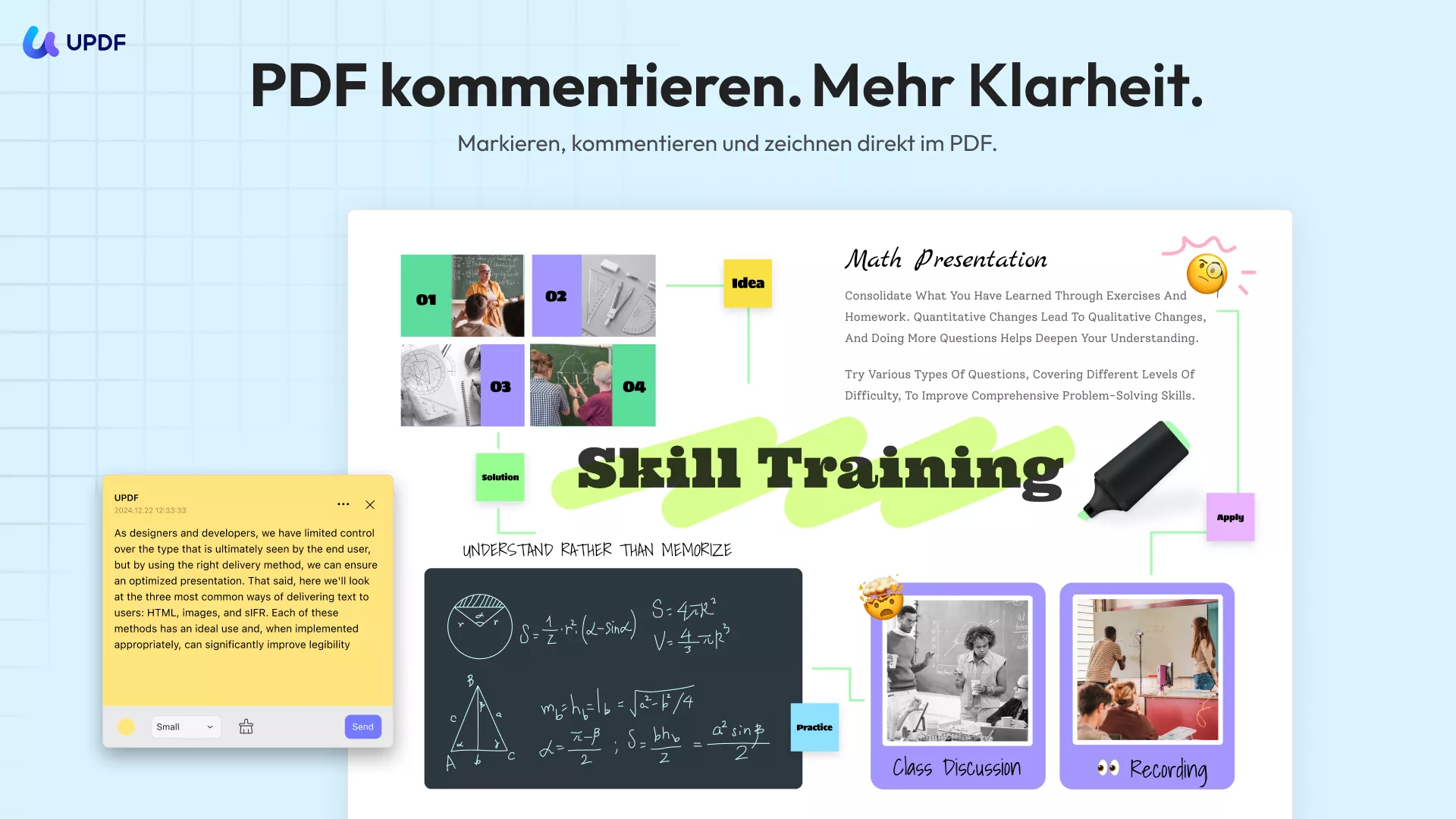
5. Bearbeiten, umwandeln, komprimieren und mehr
Neben den Funktionen für Anmerkungen, Suchen, Organisieren und Zoomen bietet UPDF verschiedene weitere Funktionen, mit denen Sie PDF E-Books professioneller bearbeiten können. So können Sie den Text im PDF und einige zusätzliche Texte bearbeiten oder die PDF-Schriftart ändern, um das E-Book besser lesen zu können. Und wenn Sie einige Informationen aus diesen PDFs in andere Formate extrahieren müssen, ist UPDFs Konvertierungsfunktion für Sie zur Stelle.
Sollte Ihre PDF-Datei zu groß sein und die maximale Größe bestimmter Plattformen überschreitet, können Sie sie auf maximale, hohe, mittlere und niedrige Werte komprimieren. Nach der Komprimierung können Sie Ihre PDFs leichter per Link, E-Mail oder sogar als Strichcode weitergeben.
UPDF bietet weitere Funktionen, die in einem Artikel nicht erklärt werden können. Wir empfehlen Ihnen daher dringend, sich das folgende Video anzusehen, um mehr zu erfahren.
Windows • macOS • iOS • Android 100% sicher
Teil 3. FAQs über PDF-Datei Suchmaschinen
F1. Kann ich in Google Chrome nach einer PDF-Datei suchen?
Ja, Sie können eine PDF-Datei in Google Chrome ganz einfach durchsuchen. Geben Sie hierfür einfach den Namen des Autors oder den Titel der PDF-Datei ein. Sie können sogar einige berühmte Phrasen aus dem E-Book schreiben und danach suchen, um das gesamte PDF zu finden.
F2. Warum kann ich eine PDF-Datei nicht in der Suchmaschine finden?
Das PDF, das Sie suchen, ist möglicherweise nicht richtig indiziert, sodass Sie es nicht finden können. Es kann aber auch vorkommen, dass die PDF, nach der Sie suchen, von den Crawlern der Suchmaschine nicht besucht wird. Es kann aber auch zu technischen Störungen kommen, z. B. wenn die Suchmaschine vorübergehend nicht funktioniert.
F3. Kann ich alle PDF E-Books in der Suchmaschine finden?
Dies hängt jedoch von der Art des gesuchten PDF E-Books ab. Wenn die E-Books indiziert sind und auf eine beliebige Webseite hochgeladen wurden, ist es relativ einfach, sie zu finden. Falls nicht, werden Sie das gewünschte PDF E-Book jedoch leider vergeblich suchen. Achten Sie auch darauf, die richtigen Schlüsselwörter und Metadaten einzugeben, um das gewünschte PDF einfach und problemlos zu finden.
F4. Gibt es online einen PDF-Suchmaschine, mit dem Sie Wörter in PDFs finden können?
Ja, es gibt viele Lösungen, um Wörter in PDF E-Books zu suchen. Diese Online-Tools bieten jedoch nicht dasselbe Maß an Kontrolle wie spezielle Offline-Tools. Außerdem kann die Dateigröße ein großes Problem darstellen, da die meisten Online-Tools das Hochladen langer PDFs nicht unterstützen. Stattdessen ist die Verwendung des UPDF PDF-Editor-Tools die beste Wahl, das Sie Ihre PDF E-Books ohne Beschränkungen gründlich durchsuchen lässt.
Fazit
Die Suche nach E-Books und deren Download war schon immer eine Herausforderung. Mit den PDF-Suchmaschinen, die wir Ihnen heute vorgestellt haben, sollten Sie ab sofort jedoch ganz einfach Bücher aus verschiedenen Genres und Kategorien finden und herunterladen können. Abgesehen davon kann auch die Suche nach bestimmten Wörtern in den PDF-Dateien selbst eine große Herausforderung sein. Gut also, dass Sie hierbei UPDF unterstützen kann.
Dieses vielseitige Tool lässt Sie Ihre PDF E-Books zudem für verschiedene Zwecke mit Anmerkungen versehen und ihr Aussehen maximieren. In Anbetracht dieser Vorteile sehen Online-Tools wirklich alt aus – und setzen Ihre Daten darüber hinaus auch noch einem gewissen Risiko aus! Treffen Sie also die clevere Wahl und laden Sie sich UPDF kostenlos herunter, um Ihre PDF E-Books wie ein Profi zu lesen und zu bearbeiten.
Windows • macOS • iOS • Android 100% sicher
 UPDF
UPDF
 UPDF für Windows
UPDF für Windows UPDF für Mac
UPDF für Mac UPDF für iPhone/iPad
UPDF für iPhone/iPad UPDF für Android
UPDF für Android UPDF AI Online
UPDF AI Online UPDF Sign
UPDF Sign PDF lesen
PDF lesen PDF beschriften
PDF beschriften PDF bearbeiten
PDF bearbeiten PDF konvertieren
PDF konvertieren PDF erstellen
PDF erstellen PDF komprimieren
PDF komprimieren PDF organisieren
PDF organisieren PDF zusammenführen
PDF zusammenführen PDF teilen
PDF teilen PDF zuschneiden
PDF zuschneiden PDF-Seiten löschen
PDF-Seiten löschen PDF drehen
PDF drehen PDF signieren
PDF signieren PDF Formular
PDF Formular PDFs vergleichen
PDFs vergleichen PDF schützen
PDF schützen PDF drucken
PDF drucken Batch-Prozess
Batch-Prozess OCR
OCR UPDF-Cloud
UPDF-Cloud Über UPDF AI
Über UPDF AI UPDF AI Lösungen
UPDF AI Lösungen KI-Benutzerhandbuch
KI-Benutzerhandbuch FAQ zu UPDF AI
FAQ zu UPDF AI PDF zusammenfassen
PDF zusammenfassen PDF übersetzen
PDF übersetzen PDF erklären
PDF erklären Chatten mit PDF
Chatten mit PDF Chatten mit Bild
Chatten mit Bild PDF zu Mindmap
PDF zu Mindmap Chatten mit AI
Chatten mit AI Tutorials
Tutorials Technische Daten
Technische Daten Aktualisierungen
Aktualisierungen FAQs
FAQs UPDF-Tipps
UPDF-Tipps Blog
Blog Nachrichten
Nachrichten UPDF Rezensionen
UPDF Rezensionen Download-Zentrum
Download-Zentrum Kontakt
Kontakt


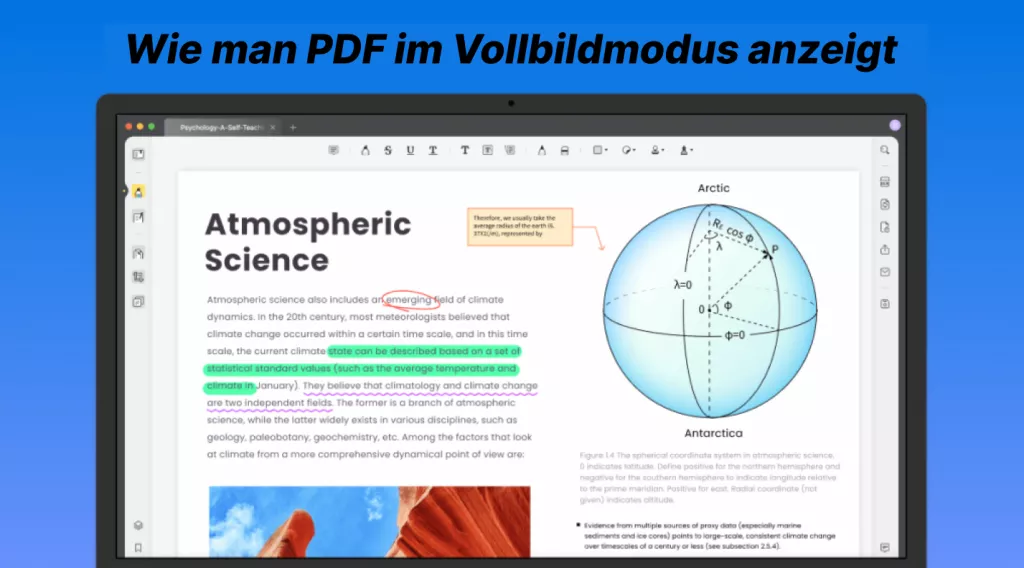






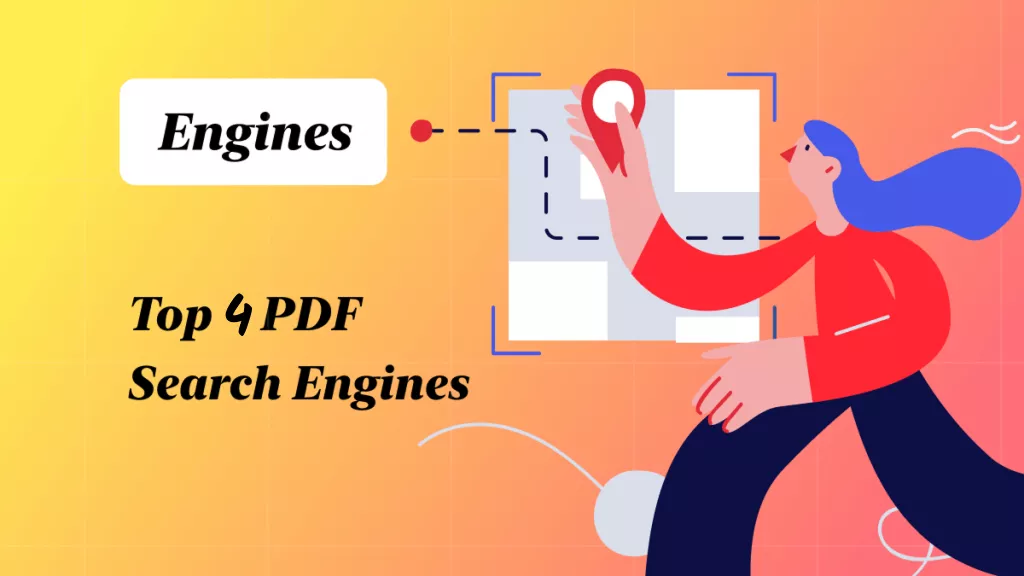

 Wayne Austin
Wayne Austin 